Як видалити контакти з iPhone
Оскільки основна функція iPhone - це прийом і здійснення дзвінків, то в ньому, звичайно ж, передбачена можливість зручного створення і зберігання контактів. Згодом телефонна книга має властивість наповнюватися, і, як правило, більшість з номерів ніколи не будуть затребувані. І тоді-то і виникає необхідність почистити телефонну книгу.
зміст
Видаляємо контакти з iPhone
Будучи власником яблучного гаджета, можете бути впевнені, що тут передбачений далеко не один спосіб чистки зайвих телефонних номерів. Всі методи ми і розглянемо далі.
Спосіб 1: Ручне видалення
Найпростіший метод, який має на увазі видалення кожного номера окремо.
- Відкрийте програму «Телефон» і перейдіть у вкладку «Контакти». Знайдіть і відкрийте той номер, з яким буде здійснюватися подальша робота.
- У правому верхньому куті клацніть на кнопці «Змінити», щоб відкрити меню редагування.
- Прокрутіть в самий кінець сторінки і клацніть на кнопці «Видалити контакт». Підтвердіть видалення.

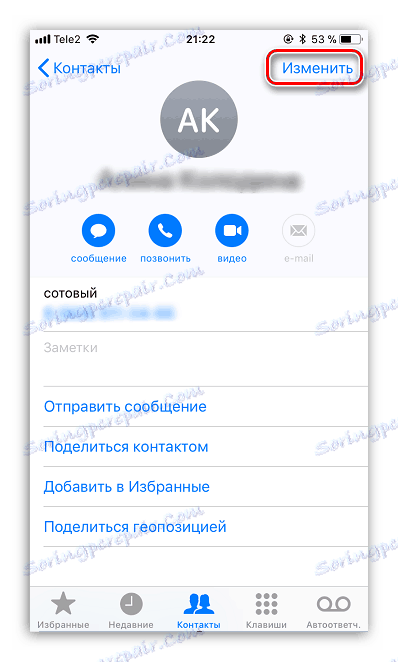
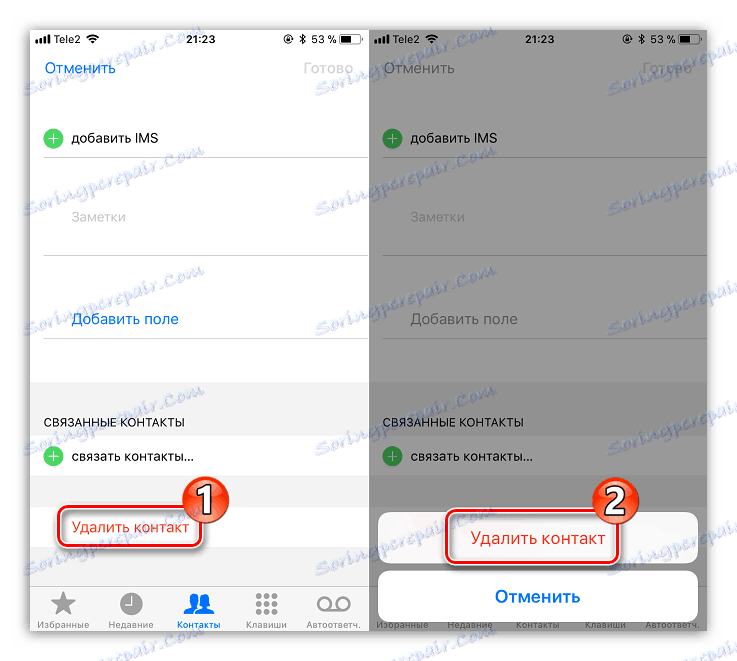
Спосіб 2: Повний скидання
Якщо ви готуєте пристрій, наприклад, до продажу, то, крім телефонної книги, вам буде потрібно видалити і інші дані, що зберігаються на пристрої. У цьому випадку раціонально використовувати функцію повного скидання, яка видалить весь контент і налаштування.

Раніше на сайті ми вже докладно розглядали, яким чином можна виконати стирання даних з пристрою, тому на даному питанні зупинятися не будемо.
Детальніше: Як виконати повне скидання iPhone
Спосіб 3: iCloud
Використовуючи хмарне сховище iCloud, ви зможете досить швидко позбутися від усіх контактів, наявних на пристрої.
- Для цього відкрийте настройки. У верхній частині вікна клікніть по свого облікового запису Apple ID.
- Відкрийте розділ «iCloud».
- Переведіть тумблер біля пункту «Контакти» в активне положення. Система уточнить, чи потрібно об'єднати номери з уже збереженими на пристрої. Виберіть пункт «Об'єднати».
- Тепер вам потрібно звернутися до веб-версії iCloud. Для цього перейдіть будь-якому браузері на комп'ютері за цим посиланням . Авторизуйтесь, ввівши свою адресу електронної пошти і пароль.
- Потрапивши в хмару iCloud, виберіть розділ «Контакти».
- На екрані з'явиться список номерів з вашого Айфон. Якщо вам потрібно вибірково видалити контакти, виділіть їх, при цьому затиснувши клавішу Shift. Якщо планується видалити всі контакти, виділіть їх сполучення клавіш Ctrl + A.
- Закінчивши виділення, можна переходити до видалення. Для цього клікніть в лівому нижньому кутку по іконці з шестерінкою, а потім виберіть пункт «Видалити».
- Підтвердіть ваш намір видалити вибрані контакти.
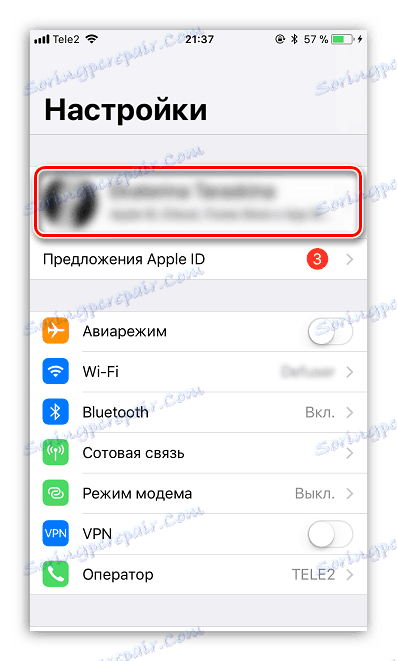

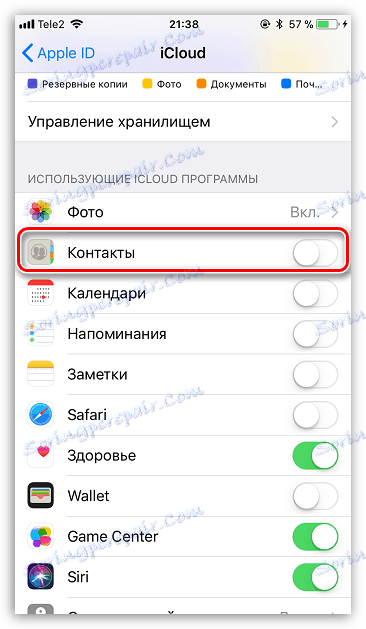
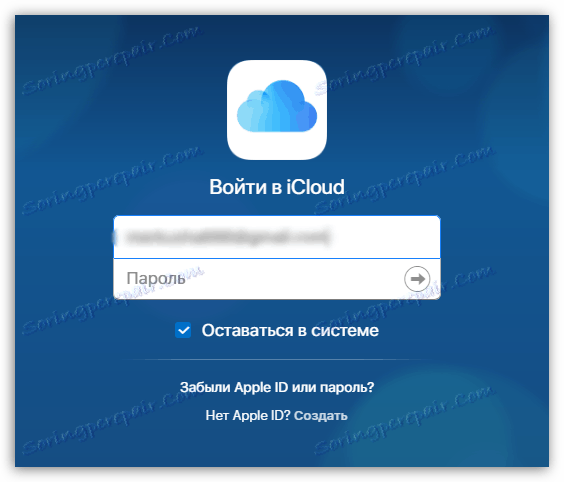
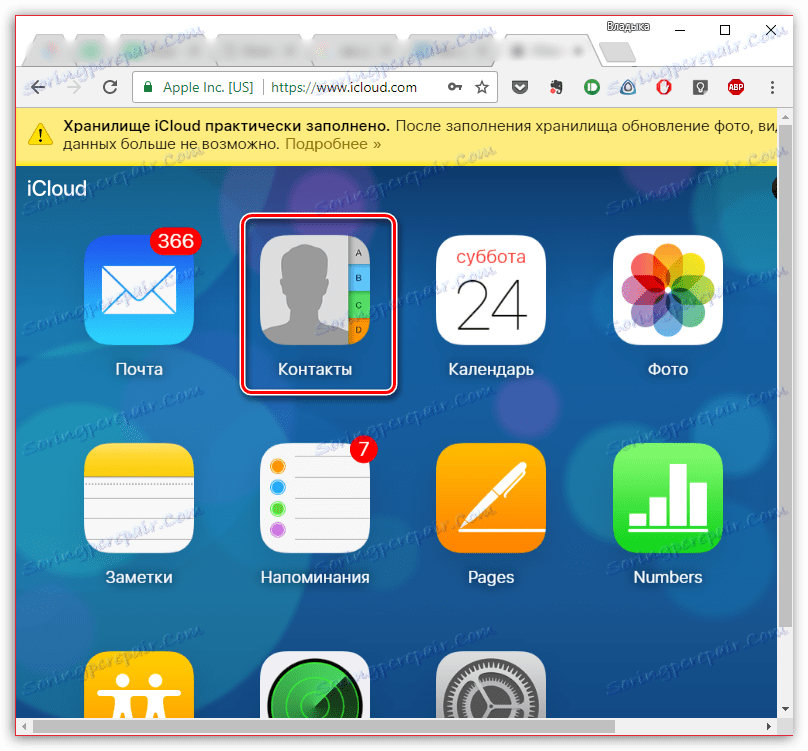
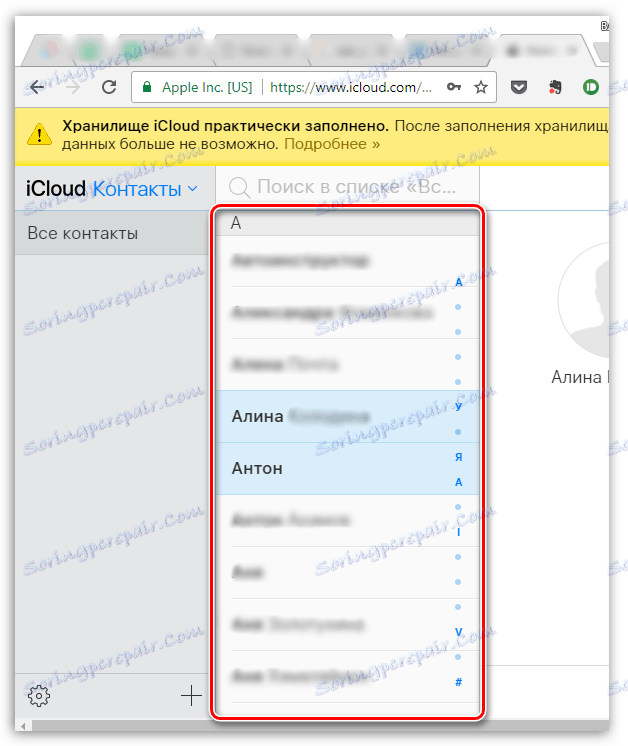
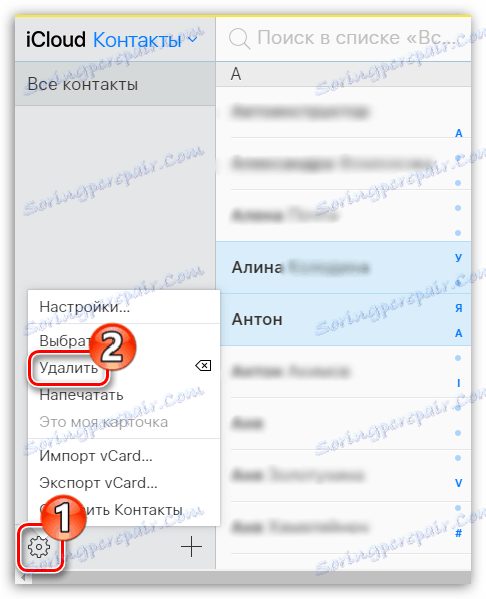
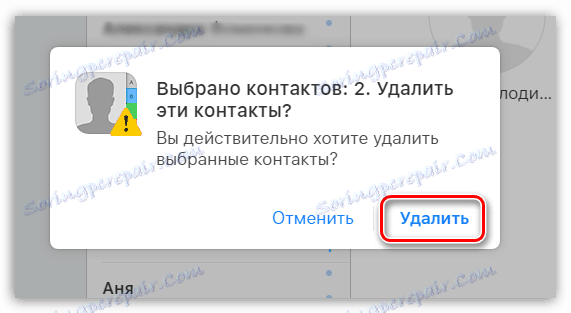
Спосіб 4: iTunes
Саме завдяки програмі Айтюнс у вас є можливість управляти Apple-гаджетом з комп'ютера. Також з її допомогою можна очистити і телефонну книгу.
- Через iTunes видалити контакти можна тільки в тому випадку, якщо на телефоні деактивовано синхронізація телефонної книги з iCloud. Щоб перевірити це, відкрийте на гаджеті настройки. У верхній області вікна тапніте по свого облікового запису Apple ID.
- Перейдіть до розділу «iCloud». Якщо у вікні біля пункту «Контакти» повзунок знаходиться в активному стані, цю функцію буде потрібно відключити.
- Тепер можна переходити безпосередньо до роботи з iTunes. Підключіть Айфон до комп'ютера і запустіть Айтюнс. Коли телефон визначиться в програмі, клацніть у верхній частині вікна по його мініатюрі.
- У лівій частині перейдіть до вкладки «Відомості». Поставте чекбокс біля пункту «Синхронізувати контакти з", а правіше встановіть параметр «Windows Contacts».
- У цьому ж вікні зійдіть нижче. У блоці «Додатки» поставте галочку біля пункту «Контакти». Клацніть по кнопці «Застосувати», щоб внести зміни.
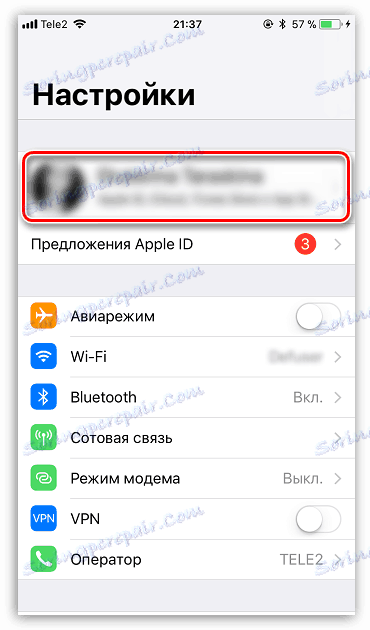
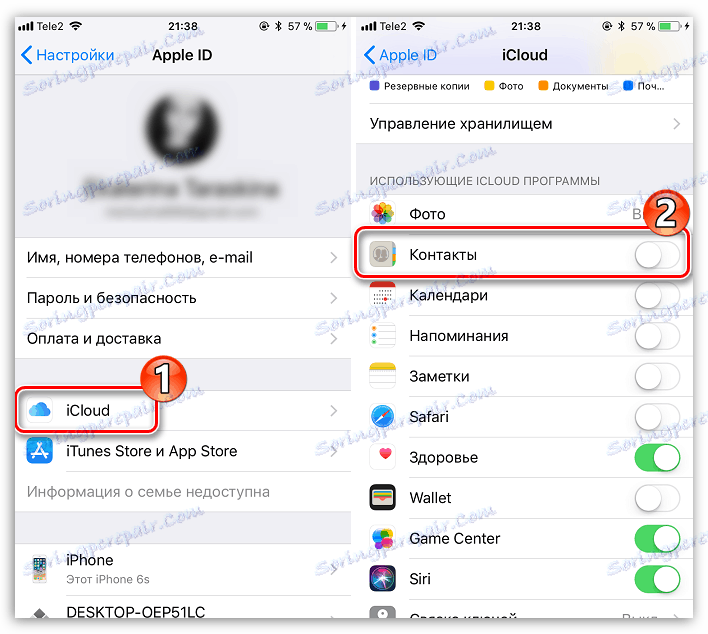
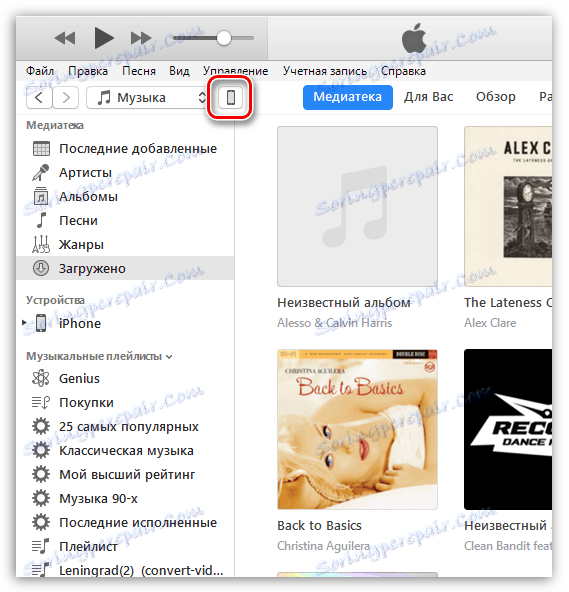
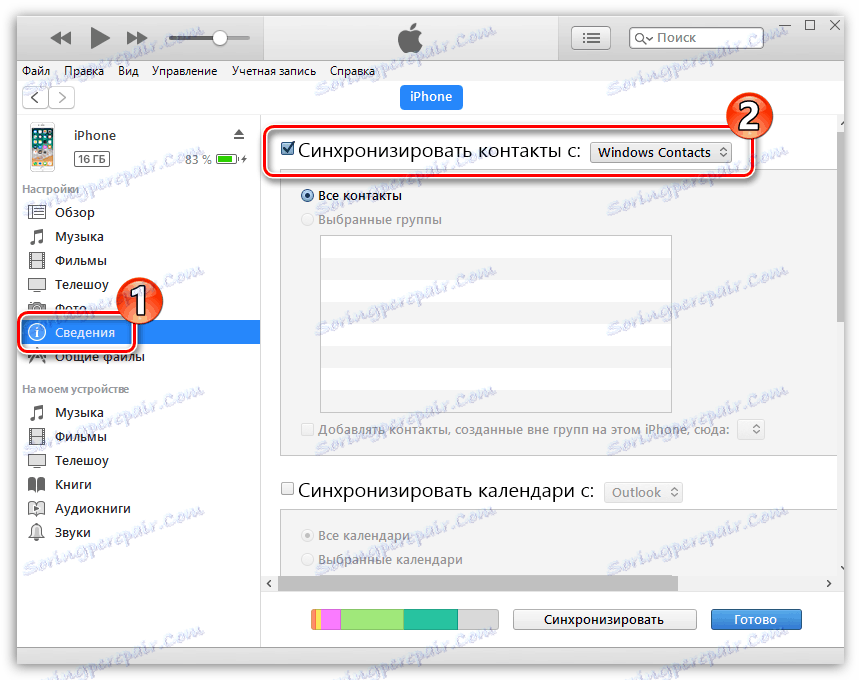
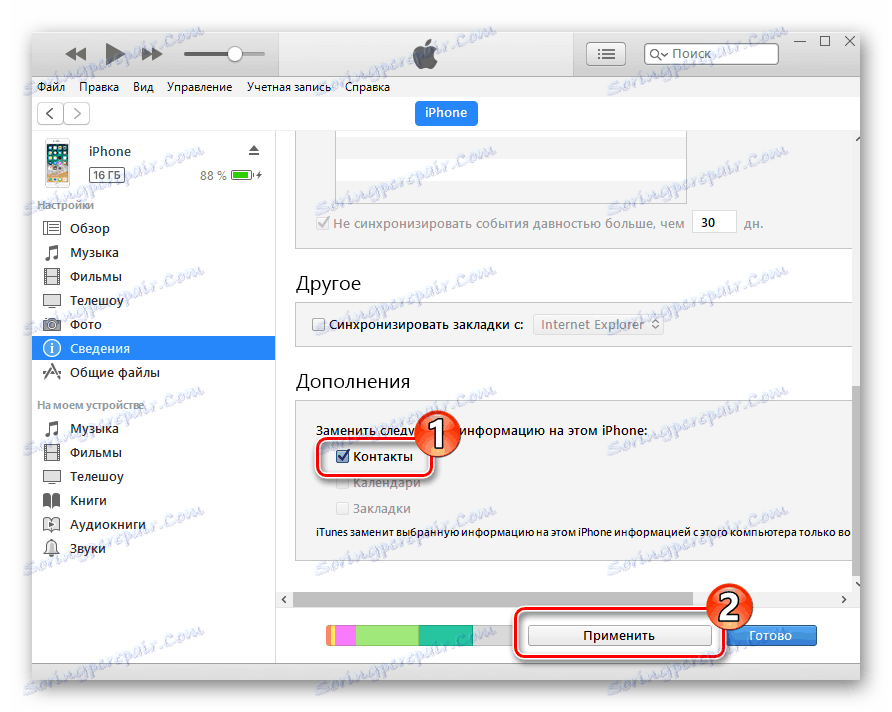
Спосіб 5: iTools
Оскільки в iTunes реалізований не найзручніший принцип видалення номерів, в даному способі ми звернемося до допомоги програми iTools .
Зверніть увагу на те, що даний спосіб підійде тільки в тому випадку, якщо у вас відключена синхронізація контактів в iCloud. Детальніше про її деактивації читайте в четвертому способі статті з першого по другий пункти.
- Підключіть Айфон до комп'ютера і запустіть iTools. У лівій частині вікна перейдіть до вкладки «Контакти».
- Щоб виконати вибіркове видалення контактів, поставте галочки біля непотрібних номерів, а слідом клацніть у верхній частині вікна по кнопці «Видалити».
- Підтвердіть ваш намір.
- Якщо ж вам потрібно видалити всі номери з телефону, досить лише поставити галочку у верхній частині вікна, розташованої біля пункту «Ім'я», після чого відбудеться виділення всієї телефонної книги. Клацніть по кнопці «Видалити» і підтвердіть дію.
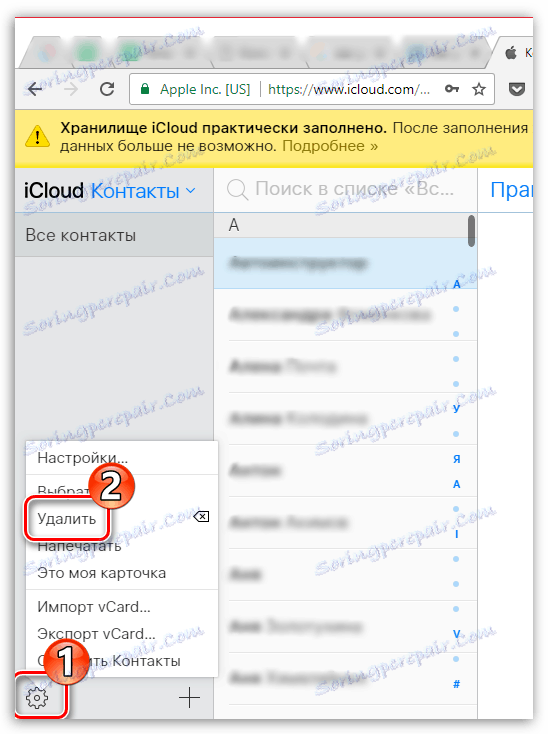
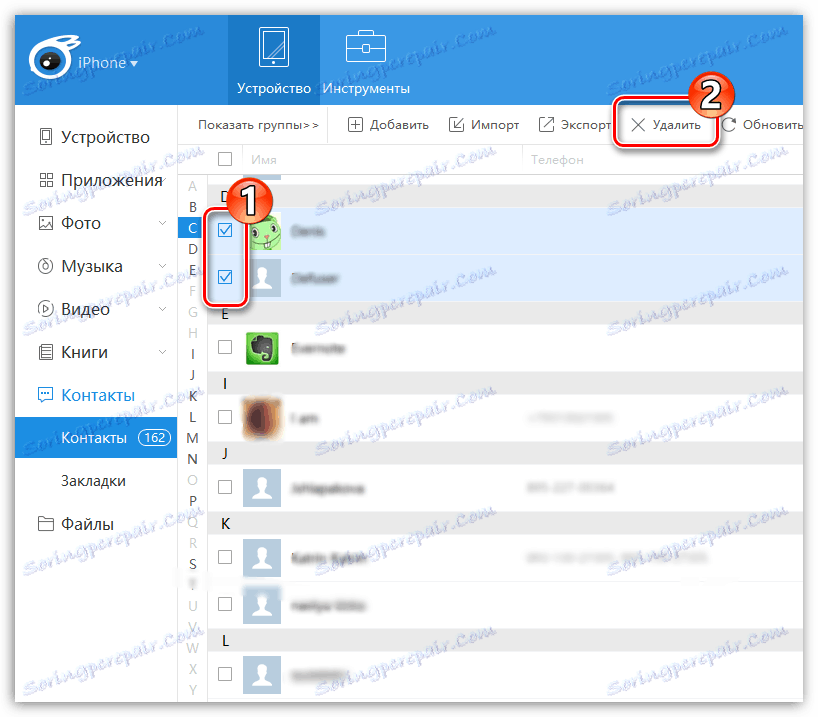
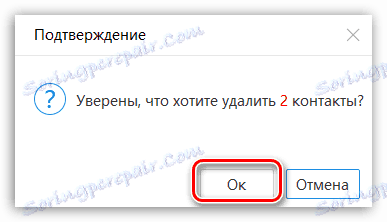
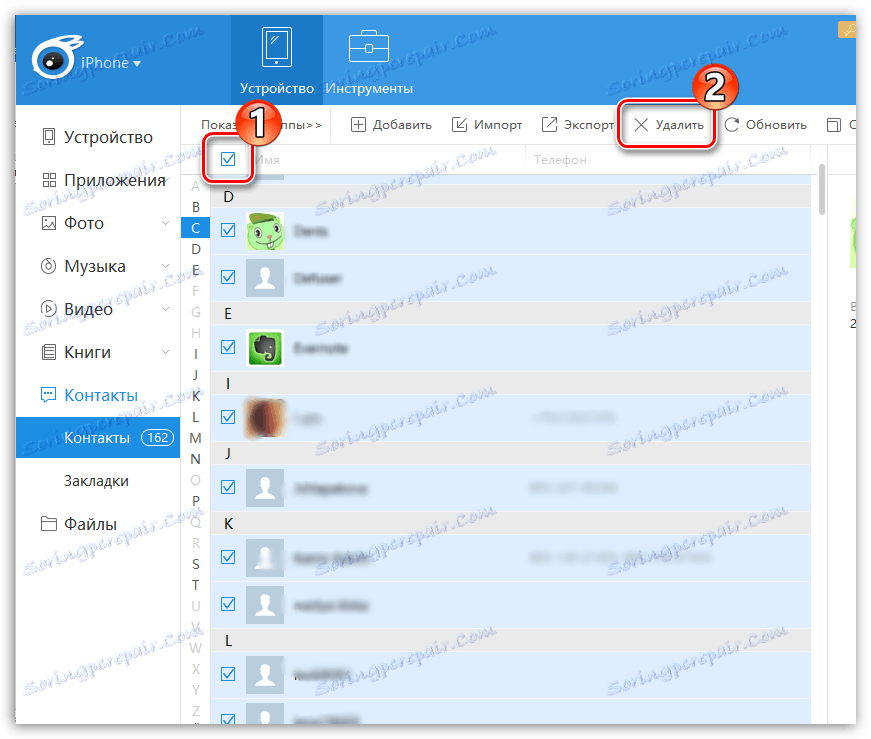
Поки це все способи видалення номерів з iPhone. Сподіваємося, дана стаття була для вас корисною.